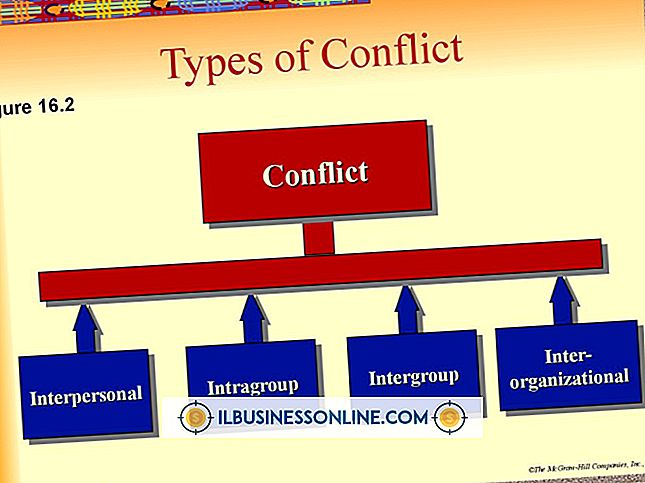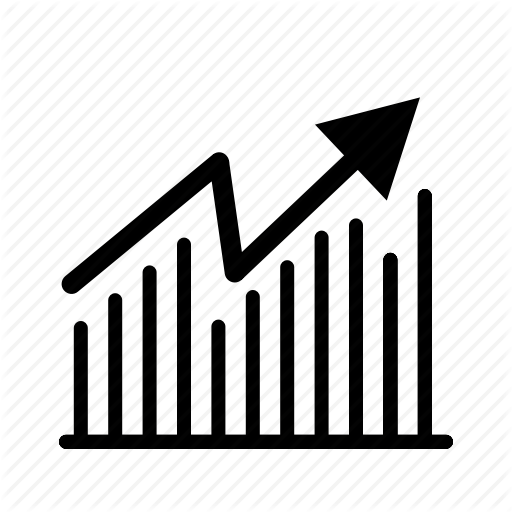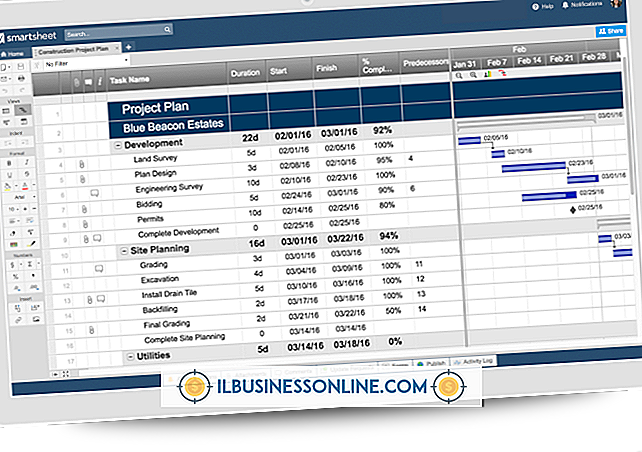Eksportere en PDF fra GIMP

GIMP giver en gratis måde at oprette og redigere billedfiler til din virksomhed, og den understøtter PDF-filformatet. Programmet kan åbne PDF-dokumenter, der består af en enkelt side eller flere sider, og mens den ikke understøtter PDF-eksport med flere sider, kan du eksportere hver side individuelt. Du kan også bruge GIMP'en til at eksportere et af de andre understøttede billedformater til PDF, og eksportindstillingerne giver dig mulighed for at opretholde eventuelle lagmasker, du brugte i det oprindelige billede.
1.
Klik på menuen "Fil" i billedets vindue og vælg derefter "Eksporter".
2.
Klik på rullemenuen Filformat i dialogboksen og vælg "Portable Document Format (* .PDF)." Brug vinduets filbrowser til at navigere til det sted, hvor du vil gemme filen, og skriv derefter et navn til PDF'en i feltet "Navn".
3.
Klik på "Eksporter" for at få vist yderligere eksporteringsmuligheder. Klik på "Anvend lag masker før lagring" eller "Fjern skjulte lag med nul opacitet", hvis det enten gælder for dit billede. Klik på "Export" igen for at afslutte processen.
Tip
- Hvis du har brug for at kombinere eksporterede PDF-filer til et enkelt dokument, kan du bruge et tredjepartsprogram, der understøtter PDF-fusion.